Цель работы – знакомство со стандартными приложениями Windows и приобретение практических навыков работы с ними.
После выполнения работы студент должен знать стандартные приложения Windows и уметь работать с ними.
Справочная информация
Состав стандартных приложений, поставляемых с ОС Windows, определяется версией и модификацией ОС, а также требованиями, предъявляемыми пользователем к ОС в момент ее инсталляции или последующих сеансах работы.
Данная лабораторная работа предполагает знакомство с калькулятором, графическим редактором Paint, текстовыми редакторами Блокнот, WordPad и средствами их интеграции.
Обучающее задание
1. Через кнопку Пуск®Программы ®Стандартные запустите Калькулятор.
2. Используя справочную систему, изучите работу инженерного и обычного калькулятора.
3. Через кнопку Пуск®Программы ®Стандартные запустите Блокнот.
4. Используя справочную систему и буфер обмена, кратко опишите предназначение Блокнота и его основные возможности. Сохраните созданный в Блокноте файл в личной папке под именем Текст.txt.
Лучшие ПРОГРАММЫ из MICROSOFT STORE┃Полезный софт для Windows 🛍️
5. Через кнопку Пуск®Программы ®Стандартные запустите графический редактор Paint.
6. Создайте рисунок и сохраните созданный в Paint файл в личной папке под именем Рисунок.bmp.
7. Через кнопку Пуск®Программы ®Стандартные запустите текстовый редактор WordPad.
8. Используя справочную систему и буфер обмена, кратко опишите предназначение WordPad и его основные возможности. При наборе текста используйте доступные режимы форматирования.
11. Распечатайте созданные файлы.
Самостоятельное задание и контрольные вопросы
1. Сравните возможности текстовых редакторов Блокнот (Notepad) и WordPad.
2. Опишите, чем отличается копирование информации из одного приложения в другое в режимах вставки, связывания и внедрения.
5. Пакеты прикладных программ на примере MS Word и работа с ними
Цель работы – знакомство с пакетами прикладных программ на примере Word и приобретение практических навыков работы с ними.
После выполнения работы студент должен знать текстовый редактор Word и уметь работать с ним.
Справочная информация
Пакетами прикладных программ называются универсальные программы, с помощью которых решаются заранее определенные задачи, например, создаются и обрабатываются текстовые документы.
Наиболее популярным пакетом прикладных программ для работы с текстовыми документами является Microsoft Word.
Обучающее задание
1. Через кнопку Пуск®Программы ®Microsoft Officeà Microsoft Word или с помощью ярлыка MS Word запустите текстовый редактор MS Word и изучите с преподавателем его интерфейс.
2. Через меню Файлà Создать откройте окно Создание документа и просмотрите варианты создания стандартного документа на основе существующих шаблонов. Если вид будущего документа Вас устраивает, выберите его и заполните пустые поля стандартного бланка для ввода авторского текста.
Если существующие шаблоны не удовлетворяют пользователя, выберите на вкладке Общиеà Новый документ, для которого будет применен стандартный шаблон NORMAL.DOT.
3. Настройте панель инструментов, масштаб и режимы отображения создаваемого документа.
4. Установите размеры бумаги и полей.
5. Установите другие параметры документа.
6. Создайте документ, например, отчет по самостоятельной работе на тему «Работа с текстовым редактором MS Word». Структура Вашего документа должна содержать титульный лист (см. прилож.1), оглавление, главы, разделы (подразделы), список литературы, примечания.
В составе разделов (подразделов) и/или приложений должны присутствовать списки, таблицы с формулами, рисунки, формулы, специальные символы, диаграммы.
7. При создании документа с помощью команд меню Формат, Вставка, Сервис, Таблица используйте элементы логического форматирования заглавий, абзацев, списков, оглавления, ссылок, сносок и др.
8. При копировании информации из других приложений с помощью команд меню Правка и Вставка воспользуйтесь средствами интеграции Dynamic Data Exchange и Object Linking and Embedding.
9. При форматировании документа следует придерживаться следующих единых требований, характерных для студенческих отчетов, рефератов, курсовых и дипломных работ [9]:
Формат бумаги – А4, ориентация — книжная. Обычно задаются следующие границы полей: слева – 3 см; сверху и снизу – 2 см; справа – 1, 5 см.
Заголовки набираются полужирным шрифтом, с выравниванием по центру. Обычно устанавливается размер заголовков глав (заголовков первого уровня) – 18; разделов, оглавления и приложений (заголовков второго уровня) – 16; подразделов, рисунков и таблиц (заголовков третьего уровня) – 14. Точки в конце заголовков не ставятся.
Каждая глава начинается с новой страницы, нумерация глав – сквозная в пределах всего документа. Разделы нумеруются в пределах одной главы с указанием номера главы. Заголовки разделов (подразделов) отделяются от основного текста: сверху – два интервала, снизу – один интервал.
Авторский текст набирается шрифтом Times New Roman Cyr, размер — 14, с выравниванием по ширине. Межстрочный и межабзацный интервал – полуторный, абзацный отступ (красная строка) – 1, 25 см. В конце текста (обычно перед списком литературы) автор визирует его собственноручной подписью с указанием даты.
Таблицы располагаются как можно ближе к ссылке в тексте. Нумерованный заголовок таблицы: размер — 14, разреженным интервалом, с выравниванием по правому краю. Нумерация таблиц – сквозная или в пределах каждой главы. Если таблица в единственном экземпляре, то ее номер не ставится.
Тематический заголовок располагается под нумерованным заголовком, размер – 14 полужирный с выравниванием по центру. Головка таблицы набирается 12 полужирным с выравниванием по центру граф. Все слова в заголовках граф даются без сокращения; при необходимости их набирают по вертикали. Нумерацию граф, если на эти номера нет ссылок в тексте, следует убирать.
При переносе части таблицы на следующую страницу вверху по правому краю указывается нумерованный заголовок, например: Продолжение табл. 5, и повторяется головка таблицы.
Рисунки (чертежи, графики, диаграммы, схемы, фотографии) должны быть наглядными, графически выразительными и ясными. Они располагаются как можно ближе к ссылке. Их рекомендуется вставлять в однострочную таблицу.
Подрисуночная надпись содержит слово Рис. (обязательно в сокращенном виде с точкой в конце), порядковый номер (арабскими цифрами с точкой) и подпись по теме изображения (точка в конце не ставится); размер шрифта – 12 полужирный с выравниванием по центру рисунка. Нумерация рисунков – сквозная или в пределах каждой главы. Единичный рисунок не нумеруется. Рамки рисунков следует убирать.
Формулы набираются в однострочной двухколонной таблице. В первой колонке – формула (по центру), во второй – порядковый номер формулы (по правому краю, арабскими цифрами в круглых скобках). Нумерация формул – сквозная или в пределах каждой главы. Одиночная формула не нумеруется. Размер шрифта – 14.
Если формула не входит в строку, а переносить ее нельзя, эта формула может быть набрана шрифтом меньшего размера. Цифры и математические термины (sin, cos, min и т.д.) в формулах набираются прямым шрифтом, символы – курсивом. Подстрочные и надстрочные индексы и показатели степени должны быть заметно меньше букв и цифр основной строки. Пояснения к формулам набираются в виде четырехколонной таблицы. В первой ячейке первой колонки ставится слово где: (или здесь ); во второй колонке отображаются буквенные обозначения формулы с выравниванием по центру; в третьей колонке с выравниванием по центру ставится пробел, тире, пробел; в четвертой колонке с выравниванием по левому краю набирают расшифровку буквенного обозначения и точку с запятой (в последнем обозначении ставят точку).
Список литературы (список использованных источников) располагается после основного текста документа (отчета, реферата, курсовой или дипломной работы, проекта). Как правило, список классифицируется по типам источников.
Сначала располагаются нормативно-правовые документы (кодексы, федеральные законы, указы, постановления правительства, приказы, инструкции и т.д.), затем отражаются книги, учебные, учебно-методические и справочные издания, статьи, журналы, электронные ресурсы и прочее. Список литературы оформляется в двухколонной таблице.
В первой колонке указывается порядковый номер источника с выравниванием по центру, в правой – описание источника с выравниванием по левому краю. Размер шрифта – 14. Нумерация источников может быть либо по типам источников и алфавиту, либо по порядковому номеру ссылки на источник.
Ссылка на источник в тексте документа оформляется в квадратных скобках с указанием номера источника из списка литературы. В отдельных случаях может быть указана страница, например: «Правила составления библиографического списка приведены в [2.8, с.32]». Примеры оформления списка источников представлены в разделе «Основная и дополнительная литература» данного издания.
Номер страниц ставится справа вверху, первая страница (титульный лист) имеет номер 1, который не отображается.
10. Сохраните созданный документ с расширениями «Документ Word», «Шаблон документа» и «Текст в формате RTF».
Самостоятельное задание и контрольные вопросы
1. Представьте созданный документ преподавателю для контроля.
2. Назовите известные Вам пакеты прикладных программ и укажите их предназначение.
3. Какие текстовые редакторы Вы знаете? Каковы отличия между ними?
4. Назовите версии текстового редактора Word и укажите их отличия.
6. В чем заключается разница использования технологий Динамического обмена данными и Связи и внедрения объектов?
Источник: lektsia.com
Стандартными программами в ос windows являются
Какие стандартные программы должны быть на компьютере?
При установке программного обеспечения мы уже имеет стандартный перечень программ. И казалась для обычного пользователя их достаточно, чтобы работать на ноутбуке. Но есть также программы, которые мы устанавливаем их на свой ПК и рекомендуем их своим родным и друзьям. Ведь благодаря им можно расширить возможности компьютера, да и работать с ними намного проще. Сайт Elgreloo.com подготовил для Вас перечень стандартных программ, которые должны быть на компьютере у каждого пользователя.
Стандартное программное обеспечение ПК
- Paint;
- Блокнот;
- Звукозапись;
- Калькулятор;
- Программа «Специальный возможности».
Теперь о каждой стандартной программе немного подробнее.
- Программа Paint — это графический редактор. Эта программа является стандартной в любом ПК. Чтобы открыть её, нужно зайти в меню «Пуск», «Все программы», «Стандартные», «Paint». Там можно рисовать и редактировать рисунки, вставлять текст в картинки, вставлять фотографии и подписывать что-то на них или подрисовывать. Её любят, прежде всего, дети. Но и взрослые иногда не прочь воспользоваться этой программой.
- Блокнот . Заходить в него точно так же, как и в Paint. Он используется для записи текстовых файлов и их редактирования. В принципе, назначение блокнота на компьютере такое же, как и в жизни. WordPad. Используется для создания, редактирования, форматирования текстов. Эта программа очень похожа Microsoft Office и может вполне её заменить.
- Звукозапись . Название программы говорит само за себя. Можно сказать, что это диктофон. Включайте программу и записывайте всё, что Вам нужно. После этого сохраните на компьютере.
- Калькулятор. Применение такое же, как в жизни – произведение различных расчётов.
- Программа «Специальные возможности» включает в себя несколько программ, предназначенных специально для людей с ограниченными возможностями.
Также на любом компьютере присутствуют стандартные игры. Это известный всем «Пасьянс Паук», «Червы», «Косынка», «Солитёр» и другие. Игры хоть и просты, но, тем не менее, довольно интересны и увлекательны.
Все стандартные программы на компьютере довольно-таки нужные и достаточно просты в обращении. Освоить эти программы сможет каждый. Даже если Вы только приобрели компьютер, и на нём нет ничего, кроме стандартных программ, Вам не будет скучно, и Вы найдёте, чем себя занять! Желаем успехов в освоении программ ПК! Приятного времяпрепровождения!
Список необходимых программ для компьютера
Но помимо стандартных программ, которые установлены на компьютере, любому пользователя понадобятся и другие программы, которые помогают в учебе, работе, предназначены для защиты компьютера, общения с друзьями, родными, партнерами и коллегами. Сайт Elgreloo.com собрал для Вас основной список тех программ, которые должны быть на вашем компьютере. А именно:
- Архиватор — WinRaR,7-Zip или WinZip. Вам понадобятся данные программы, если вы часто обмениваетесь со знакомыми и скачиваете много информации с Интернета. Архиватор преобразует файл и в результате он занимает меньше места.
- Программа для чтения PDF — Adobe Reader. Любите читать, но книги в магазине вам не по карману, тогда смело скачивайте книгу в интернете и вы сможете открыть ее благодаря этой программе.
- Программа для работы с офисными документами — Microsoft Office (Word, PowerPoint, Excel). Очень необходима данная программа для школьников, студентов, которые пишут много рефератов, курсовые, дипломные работы, а также для тех, кто работает постоянно за компьютером. Благодаря PowerPoint вы сможете быстро и легко сделать красивую презентацию. А в Excel можно сделать таблицу и быстро все необходимые данные посчитать.
- Программы для общения в интернете — Skype и ICQ. Многим из нас необходимо постоянно быть на связи. И благодаря этим программам вы можете в любой момент связаться с родными, друзьями, партнерами. Главное, стабильное подключение к интернету.
- Веб-браузеров — Mozilla Firefox, Opera и Google Chrome. Они вам понадобятся для работы в Интернете, просматривать интернет-страницы, загружать файлы и т.д.
- Бесплатные антивирусы — Avast, Антивирус Касперского, nod32 и многие другие. Это программы для обеспечения безопасности компьютера. Они защитят ваш компьютер от вирусов, помогут избежать хакерского нападения.
- Мультимедийный плеер, проигрыватель видео и аудио — VLC Media Player. Любите смотреть фильмы и сериалы на компьютере, тогда вам понадобится такая программа. AIMP вам понадобится этот плеер, чтобы вы смогли каждый день наслаждаться музыкой. Это лучший выбор для настоящих меломанов.
- Кодеки идут в дополнение к вашим проигрывателям. Они нужны для того чтобы вы абсолютно полноценно могли проигрывать аудио и видео файлы любых форматов. Самый лучший считается набор кодеков это – K-Lite Codec Pack. Именно его вам и необходимо установить.
- Оптимизация и чистка компьютера — CCleaner. Через некоторое время в компьютере собирается много мусора и ненужных файлов. Очистить и ускорить компьютер можно при помощи данной программы.
- Торрент. Теперь о незаконном, но уже устоявшемся обычае, качать с торрентов. Один из самых распространенных это uTorrent, а также вы можете скачать MediaGet или Zona. Теперь вы можете качать с торрентов.
- Программа для записи. Если вы частенько записывайте файлы на чистые диски, то рекомендуем вам не ждать пока придет нужда, установите сразу нужную программу чтобы потом не терять времени. Все вы наверное слышали о Nero – это хорошая программа, содержащая огромный пакет услуг, от записи дисков до обработки видео и аудио. Можете скачать именно ее если вы привыкли с ней работать. Но если вам нужна просто небольшая утилита для записи дисков, можно установить Discs Studio.
Вот такой небольшой список самых необходимых программ для компьютера. Установив их на компьютер, вы сможете быстро работать на своем компьютере, защитить его от разных вирусов, смотреть свои любимые фильмы, слушать музыку и работать с удовольствием. Надеемся, этот перечень программ обязательно вам поможет в работе за компьютером.
Стандартные приложения WINDOWS
В состав Windows включен ряд стандартных приложений, которые устанавливаются во время инсталляции системы или же могут добавляться по мере необходимости (Панель управления>Установка и удаление программ). В состав этих приложений включены: простейший текстовый редактор Блокнот (Notepad), текстовый редактор WordPad, графический редактор Paint, Программа просмотра изображений Imaging, Калькулятор, служебные программы и др. Доступ к этим программам осуществляется командой Пуск>Программы>Стандартные.
Рассмотрим некоторые из них более подробно. А для остальных приведем лишь краткий обзор возможностей стандартных программ (так как работа с ними интуитивно понятна и, кроме того, всегда имеется возможность просмотра помощи по каждой программе).
Текстовый редактор WordPad.
Приложение WordPad является полноценным текстовым процессором, который позволяет форматировать страницы и абзацы — устанавливать размеры страницы и ее ориентацию, границы текста, абзацный отступ, выравнивать текст, изменять шрифты, но и вставлять в документ графические объекты, звуковые фрагменты и видеоклипы, так как он поддерживает технологию внедрения и связывания объектов (OLE).
WordPad обеспечивает сохранение и чтение документов в различных форматах (Word, RTF — Rich Text Format, поддерживаемом большинством текстовых процессоров). Подробно описывать работу с программой WordPad не имеет смысла, так как она аналогична работе с текстовым процессором MS Word (работа с ним будет рассмотрена ниже), имеющим более широкие возможности.
Графический редактор Paint.
Графический редактор Paint пришел на смену Paintbrush из Windows 3.x, но в него добавлены новые функции, расширяющие возможности работы с графическими объектами: масштабирование рисунка, растягивание и вращение изображения, сохранение изображения в виде обоев рабочего стола и др.
Рабочую область окна Paint обычно называют холстом. Рисование на нем осуществляется с помощью мыши. Зафиксировав левую кнопку мыши и перемещая ее по холсту, можно рисовать прямые и кривые линии, а используя графические примитивы, встроенные в редактор (прямая, кривая, прямоугольник, овал, многоугольник, прямоугольник со скругленными углами), строить сложные фигуры. Помимо этого предоставляется возможность использовать различные способы оформления изображения (заливка, регулируемой ширины распылитель, различной формы кисточка). Графический редактор позволяет создавать и текстовые фрагменты, применять при этом различные шрифты и стили (курсив, жирный, подчеркивание).
Управление редактором осуществляется с помощью меню (Файл, Правка, Вид, Рисунок, Параметры), а также панелей инструментов (инструментов для рисования и работы с текстом).
Инструменты следующие:
— Выделение области (произвольной или прямоугольной);
— Замена цвета на цвет фона (ластик) и Заливка основным цветом;
— Копирование цвета Z1 и Изменение масштаба изображения;
— Карандаш с изменяемой толщиной линии I и Кисточка й с изменяемой формой ;
— Распылитель основного цвета и Ввод текстовой информации А 1 (действует только при масштабе изображения 1:1)
— Рисование прямой линии под любым наклоном и Рисование кривой линии;
— Рисование прямоугольника и Рисование многоугольника произвольной формы;
— Рисование эллипса и Рисование прямоугольника со скругленными углами.
Приемы работы в графическом редакторе Paint:
1. Для рисования правильной фигуры необходимо выбрать на панели инструментов ее вид и, удерживая клавишу Shift, выполнить формирование изображения, растягивая его в нужном направлении до получения фигуры требуемого размера.
2. Для заливки изображения задать на палитре нужный цвет, затем на панели инструментов выбрать Заливка и щелкнуть мышью внутри замкнутого контура фигуры (если контур будет не замкнутый, то краска как бы выплеснется и зальет весь холст).
3. При использовании инструмента Многоугольник можно рисовать любое количество сегментов линии, для получения закрашенного объекта необходимо ее замкнуть, соединив начальную и конечную точки.
4. Для копирования или перемещения части изображения необходимо сначала выделить нужную область с помощью инструмента Выделить, а затем:
— либо выполнить команды ПравкаКопировать или Правка>Вырезать (выделенное изображение копируется или перемещается в буфер обмена), Правка>Вставить;
— либо щелкнуть мышью внутри выделенного объекта и при нажатой кнопке мыши перетащить его на новое место. Если при этом держать нажатой клавишу Ctrl, то выполнится копирование.
5. Для изменения размера холста, единицы измерения и типа используемой палитры (цветная или черно-белая) используется команда Рисунок-Атрибуты.
6. Для формирования нового рисунка можно использовать следующие способы:
— в меню Рисунок выбрать команду Очистить;
— в меню Файл выбрать команду Создать.
7. Если необходимо изменить отдельные точки (пиксели) изображения, можно увеличить масштаб части рисунка, выполнив команду Масштаб одним из следующих способов:
— выбрать инструмент Масштаб на панели.
8. Для удобства работы в режиме крупного изображения можно установить отображение сетки. Для этого выполнить команду Вид>Масштаб>Показать сетку.
9. Для создания пользователем своих собственных цветов путем их смешивания используется один из способов:
— дважды щелкнуть на палитре;
— вызвать команду Параметры>Изменить палитру.
10. Созданную палитру можно сохранить на диске и использовать при следующих сеансах работы.
11. Сформированный рисунок можно поворачивать (Рисунок-Отразить>повернуть), растягивать (Рисунок>Растягивание>наклон) или обращать его цвета с помощью команды Рисунок>Обратить цвета.
12. Сохранение созданного рисунка осуществляется по командам Файл>Сохранить или Файл>Сохранить как. Пользователю предоставляется возможность сохранить изображение в графическом формате BMP (монохромном, если рисунок не содержит цвета, 16-цветном — по умолчанию, 256-цветном — для рисунков с большим количеством цветов, 24-разрядном — для многоцветных сканированных изображений).
Программа Kodak Imaging. Эта программа позволяет просматривать, аннотировать и выполнять основные задачи обработки графических документов, включая факсы и отсканированные изображения.
Программа Калькулятор.
Калькулятор имеет два режима работы: обычный, предназначенный для простейших вычислений, и инженерный, который обеспечивает доступ ко многим математическим (в том числе и статистическим) функциям.
Программа Портфель.
Портфель удобен при работе с несколькими копиями одних и тех же документов на разных компью-терах. Он позволяет, например, согласовать между собой копии документов на переносном и настольном компьютерах.
Программа связи (Hyper Terminal) позволяет установить с помощью модема связь с удаленным ком-пьютером даже в том случае, если на нем не загружена операционная система Windows. Эта программа предназначена также для отправки и приема файлов, подключения к электронным доскам объявлений и другим интерактивным службам.
При работе программы ведется протокол связи, который можно сохранить и затем распечатать.
Программа проверки диска относится к служебным программам и позволяет проверить жесткий диск на наличие логических и физических ошибок. После этого поврежденные области могут быть ис-правлены.
Программа дефрагментации относится к служебным программам и позволяет ускорить выполне-ние программ за счет перераспределения файлов и неиспользуемого объема на жестком диске.
Программа проверки системных файлов относится к служебным программам. Ее используют для проверки целостности файлов операционной системы, их восстановления в случае повреждения, а так-же для распаковки сжатых файлов (таких как драйверы) с установочных дисков. Программа проверки системных файлов позволяет также резервировать существующие файлы перед восстановлением ис-ходных файлов. Кроме того, пользователь имеет возможность задать настройку условий поиска по име-нам папок и расширениям имен файлов.
Программа Сведения о системе относится к служебным программам и выполняет сбор сведений о конфигурации системы. Программа содержит меню, позволяющее открывать связанные разделы описа-ния системы. Сотрудникам служб технической поддержки для устранения неполадок в конфигурации системы требуется определенная информация о компьютере. Окно Сведения о системе позволяет быст-ро собрать данные, необходимые для устранения неполадок.
Системный монитор относится к служебным программам. Программу используют для наблюдения за быстродействием компьютера или сети. Каждый выбранный показатель отображается на диаграмме, которая обновляется через 5 секунд.
Ответы на возникающие вопросы при работе с операционной системой Windows легко получить, воспользовавшись справочной системой (команда Пуск>Справка).
Источник: onecomp.ru
Стандартные и сторонние программы для Windows 11
В 2021 году в мире технологий происходит огромное число значимых моментов. Одним из важнейших считается запуск версии ОС Виндовс 11. В ней предложены самые разные нововведения, в том числе обновленные торговые точки виртуального формата. В Майкрософт Стор можно пополнить ОС необходимыми и полезными ПО. Если в этом году вы обзавелись новеньким компьютером либо решили обновиться до последней версии, то в этом случае прекрасно подойдут функциональные программы.
Здесь пользователи найдут приложения для увеличения производительности, настройки ПО, редактирования необходимых файлов, но и так далее. Поэтому пользователи легко подберут для работы известные и преимущественные программы.
Стандартный набор программ в Windows 11
Стандартный список приложений, действующих, как вспомогательный вариант, позволяют включить дополнительные функции, настроить программу согласно с правилами. Все программы доступны всем, поэтому предлагается бесплатно скачать программы для Windows 11 Pro 64 bit по умолчанию. Довольствуйтесь дополнительными приложениями, утилитами и оригинальными настройками. Функционал доступен после проведения настройки.
Полезные программы для новой ОС
Бесплатные приложения подстроены под ОС Виндовс 11, доступны для скачивания программ с проверенных порталов. Представлены программы на русском языке, что позволяет с удобством использовать все технические особенности программ. Здесь пользователям предлагается выбор разнообразных приложений и утилит, необходимых для работы с ОС Виндовс. Каждый вариант работает официально, и стабильно, что является безопасным решением.
Полезные компьютерные программы для Виндовс 11 доступны на официальном портале Майкрософт. Каждый вариант работает и считается безопасной для персонального компьютера. Проверьте все утилиты на наличие вирусов, чтобы исключить возможные сбои во вовремя работы на собственном компьютере. Если вы решили установить новейшую ОС, или пользователям необходимо найти конкретный вариант софта, то на нашем портале представлены лучшие виды. Здесь все лучшие приложения тщательно отсортированы по разным категориям с последующим выполнением необходимых задач.
Drag and Drop
Виндовс 11 – это последняя версия ОС. Это не менее функциональный вариант программы, используемый для запуска конкретных приложений. Производители решили изменить все недочеты, разработав оригинальный Drag and Drop. Утилита в основном модифицирует панель задач. Автономное приложение представляет собой так называемый тулбар, действующий в качестве дополнения.
Как только приложение устанавливается и запускается у верхней части границы экрана, в результате чего появится панель управления.
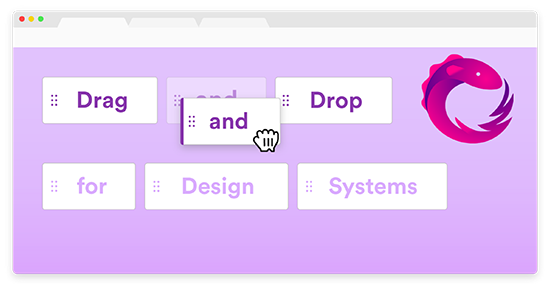
По умолчанию программа не имеет никаких настроек и функционала. Drag and Drop выделяет все особенности преимуществ. Позволяет перетаскивать специальные файлы, текстовики в Блокнот либо изображение на красочный графический редактор.
Lively Wallpaper
Lively Wallpaper — простая с виду программа, которая идет наравне с исходным кодом. Предлагается на русском языке, позволяет оживлять и обновлять обои. Устанавливайте обои на рабочий стол Виндовс 10/11. Среди многочисленных бесплатных вариантов для этой цели предлагаются дополнительные утилиты. Установить программу несложно, что позволяет моментально использовать утилиты для всеобщего пользования.
ThisisWin11
ThisisWin11 — функциональное приложение, оптимизирующее все настройки и функционал Виндовс 11. Установка и удаление происходит в кратчайшие сроки, что не позволяет утруждаться. Дополнительно, приложение представляет пошаговую инструкцию по установке программы. При помощи ThisisWin11 пользователи Виндовс легко настроят свое устройство. Останется только установить утилиту и пользоваться настройками.
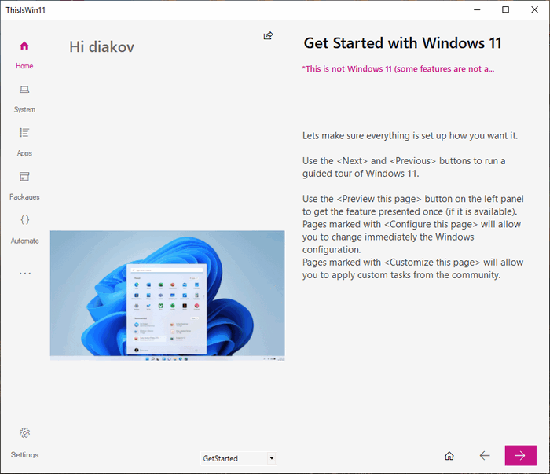
Start11В
Start11 каждый пользователь легко выберет функциональные макеты. Запустить приложение просто, достаточно воспользоваться главным меню с «пуска». Потому, если пользователям нравится дизайн главного меню с пуском, то этот вариант находится в открытом доступе для всеобщего пользования. Поддерживается программа, что согласованность выделяется в личных возможностях. В Windows 11 не работают программы, которые несовместимы между собой.
Сборник Microsoft Office
Стандартные программы Windows 11 Microsoft Office представлены в удобстве. Используются простые утилиты, позволяющие улучшать и повышать качество продуктивности работы программы. Упрощенный вариант оптимизирует процесс документооборот, но облегчает использование проведения бизнес-анализа. Пересматриваются все принципы в организации пользовательского функционала. Для облегчения деятельности программы, разработчики решили сделать ее впечатляющим.
Лучшие программы для Windows 11
Улучшенные программы не совместимые с ОС Windows 11, но их можно настроить между собой. Продукция Майкрософт предлагается для творческой деятельности, продуктивности развлечений. Скачайте на официальном сайте любую необходимую программу, которая облегчит использование утилиты в полном объеме. Драйвера и другие вспомогательные программы установлены в удобном расположении.
Антивирусы
Как и все ОС Виндовс является доступным для многочисленных вирусных компонентов. Чтобы избежать любые неприятности с постоянным доступом, разработчики предусмотрели несколько важных моментов, оснастив свой продукт необходимым для работы антивирусным элементом. Дополнительно пользователи легко установят антивирусы другого производителя. ОС легко адаптируется под разные программы, никаких требований относительно к скачиваемым программам не рассматривается.
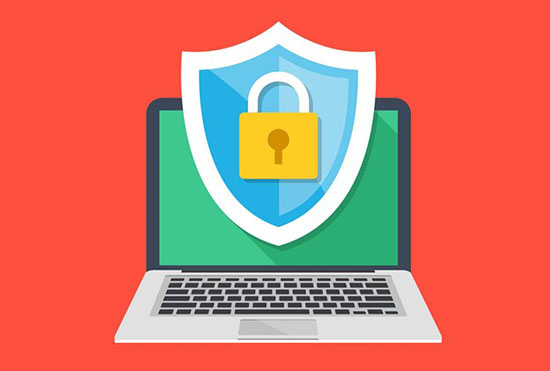
Для обновлений и драйверов
Лучшие драйвера пользователи установят на собственное устройство, воспользовавшись порталом разработчика Майкрософт. Производители частенько обновляют собственный продукт, делая его доступным. Благодаря многочисленным качествам предусмотрены и другие особенности. Если пользователи не нашли нужные драйвера на сайте разработчика, то всеобщему вниманию предлагаются условия для скачивания программы с нашего сайта. У нас вы легко выберете проверенные драйвера.
Офисы
Много лет компания Майкрософт предлагает своим клиентам офисы, которые легко установить и пользоваться многочисленными текстовыми программами. Это все представлено для всеобщего удобства, чтобы пользователи смогли изучить все формальности, независимо какую ОС используете. Это коллекция пакетного офиса, который является удачным решением для расширений Виндовс. Представленные программные компоненты включают редактор для создания текстовых статей.
Архиваторы
Функциональные особенности архиватора подразумевают сохранение необходимых для работы приложений. Сохранить в архиваторе предлагается файлы конкретных форматов. В архив легко поместить любое число папок. При установке файла он сжимается и освобождает с устройства дополнительную память. Поэтому архиваторы пользуются популярностью.
Таким образом, проходит своеобразное шифрование записей пользователей.

Мультиплееры
Одним из популярных мультиплееров, установленных в Виндовс 11 считается Media Player. Появление в пакете ПО Media Player облегчает процесс пользования. Сборник, состоящий из многочисленных утилит или программ. Компания Майкрософт частенько тестирует Media Player в течение двух месяцев. Его использовали к постоянному использованию.
К тому же в списке ПО Виндовс 11 представлены несколько программных утилит.
Для обслуживания и очистки ПКWindows
11 Manager – оптимизатор для ПО Виндовс 11. В составе используются продуманные разработчиками утилиты, необходимые для настройки. Программа автоматически оптимизирует и очищает Виндовс 11. Для удобства пользователей предлагается более 30 утилит, необходимые для ускорения работы устройства.
Дополнение к ПО и подробную информацию о компьютере пользователи получат вместе с установкой основной системной программы. Восстановление ОС будет производиться автоматически.
Браузеры
У Виндовс по умолчанию стоит только единственный браузер, но пользователи всегда могут изменить его и установить другой вариант. Гугл Хром или Опера легко устанавливается, занимает пару минут. Все представленные браузеры удобны. Экономия заряда и трафика позволяет работать согласно с правилами. Безопасность и полная синхронизация с основной системной программы – это гарантируется благодаря продуманным особенностям.
Для обработки фото и видео
Фото и видеоредакторы удобны для ретуширования любимых портретов. Легко нанести макияж и другие краски. Фоторедактор позволяет удовлетворить, получив положительный результат от использования привлекательных красок. Сделать портрет осуществимо в течение пары минут.
Редактируйте и управляйте всем функционалом, меняйте оттенки кожного покрова, осветляйте его единственным щелчком мыши. Улучшайте кожу лица, оптимизируйте блеск, в глазах, уберите пятна и введите улыбку.
Компоненты фоторедактора позволяют с легкостью улучшать старые фотография, делая их свежими и доступными. Получите идеальный портрет. Количество фоторедакторов превышает 20 разновидностей программ. Используйте кисти и другие инструменты, чтобы сделать собственное фото уникальным и неповторимым. Делитесь собственными достижениями в социальных сетях.
В конкретных случаях предлагаются 100 фонов, используя которые пользователь легко применит в создании нового фото.
Для защиты зрения и здоровья
Используя компьютер, многие жалуются на многочисленные боли в глазах или в голове. Естественно подобное явление меняет расклад работоспособности человека. Как бы ему не пришлось доказывать, что работа за компьютером позволяет улучшать представление о подробном действии, круглосуточная работа за ПК может привести к сильным болям в области глаз. Чтобы снять усталость компания Майкрософт предлагает установить дополнительные утилиты, вместе с которыми вы будете уверены, что работа – это настоящая радость.
ТОП-лучших программ и утилит позволяет пользоваться лучшими условиями, находясь за собственным компьютером. Представлены лучшие условия для каждого пользователя, кто намерен, приятно проводить время за своим устройством. Изучите все возможности и получите необходимые для работы инструменты.
Торренты
Хотите безопасно устанавливать дополнительные утилиты, приложения и другие программы? Для этого случая предлагается программа Торрент, которая доступна бесплатно. Считается безопасной для ОС Виндовс 11. Новые программы установить легко с предварительной проверкой. Это клиент, необходимый для установки файлов из сети.
Работает по проверенному протоколу BitTorrent. Невзирая на объем приложения, Торрент имеет привлекательный опционал, отличающийся скоростью. Приложение имеет простой интерфейс, позволяет сменить языки под удобство пользователя.
Мессенджеры и соцсети
В интернете предлагается множество мессенджеров и социальных сетей. Среди отдельных вариантов представлены программы, которые легко скачать на собственное устройство. В подобном действии пользователи могут воспользоваться программами, позволяющих общаться между собой. Сочетаются мессенджеры с разными программами.
Произвести обмен файлами, при необходимости передачи фото или видеоклипов. Программа состоит из функционального редактора. Легко установить собственную учетную запись, где пользователям придется подробно изучить процесс использования приложения.
Какие программы не будут работать
Новая ОС от Майкрософт лишит пользователей разных возможностей. Теперь в программе исключен МАС, у них отсутствует расположение «Панели задач», даже если вы хотите воспользоваться меню «Пуск» придется дополнительно установить утилиты или вспомогательные программы. Но все возвращается только после активации ОС. Более того, в системе предлагается число ограничительных мер по железу, из-за чего она будет поддерживать дорогостоящие ПК.
Виндовс11 состоит из многочисленных изменений и нововведений, что ограничивает возможность многих. Программа не даст воспользоваться рядом основных функций. Не позволяет установить многочисленные компьютеры. ОС позволяет вновь вернуть главное меню на прежнее место.
Но воспользоваться представленной возможностью, что позволяет использовать функции для переноса стартового меню, расположенного в левой стороне экрана устройства. Местоположение «Панели задач» отныне нельзя менять. Пишется профильного портала пользователя, отныне она будет находиться на нижнем участке экрана, что считается даунгрейдом, например, с предыдущим вариантом ОС.
В 2021 году в мире технологий происходит огромное количество знаменательных моментов. Одним из наиболее заметных является запуск версии операционной системы Windows 11. Она предлагает множество нововведений, в том числе обновленные сокеты виртуального формата. В Microsoft Store вы можете снабдить операционную систему необходимым и полезным программным обеспечением. Если у вас новенький компьютер этого года или вы решили обновиться до последней версии, то функциональные программы идеально вам подойдут.
Источник: 11windows.net